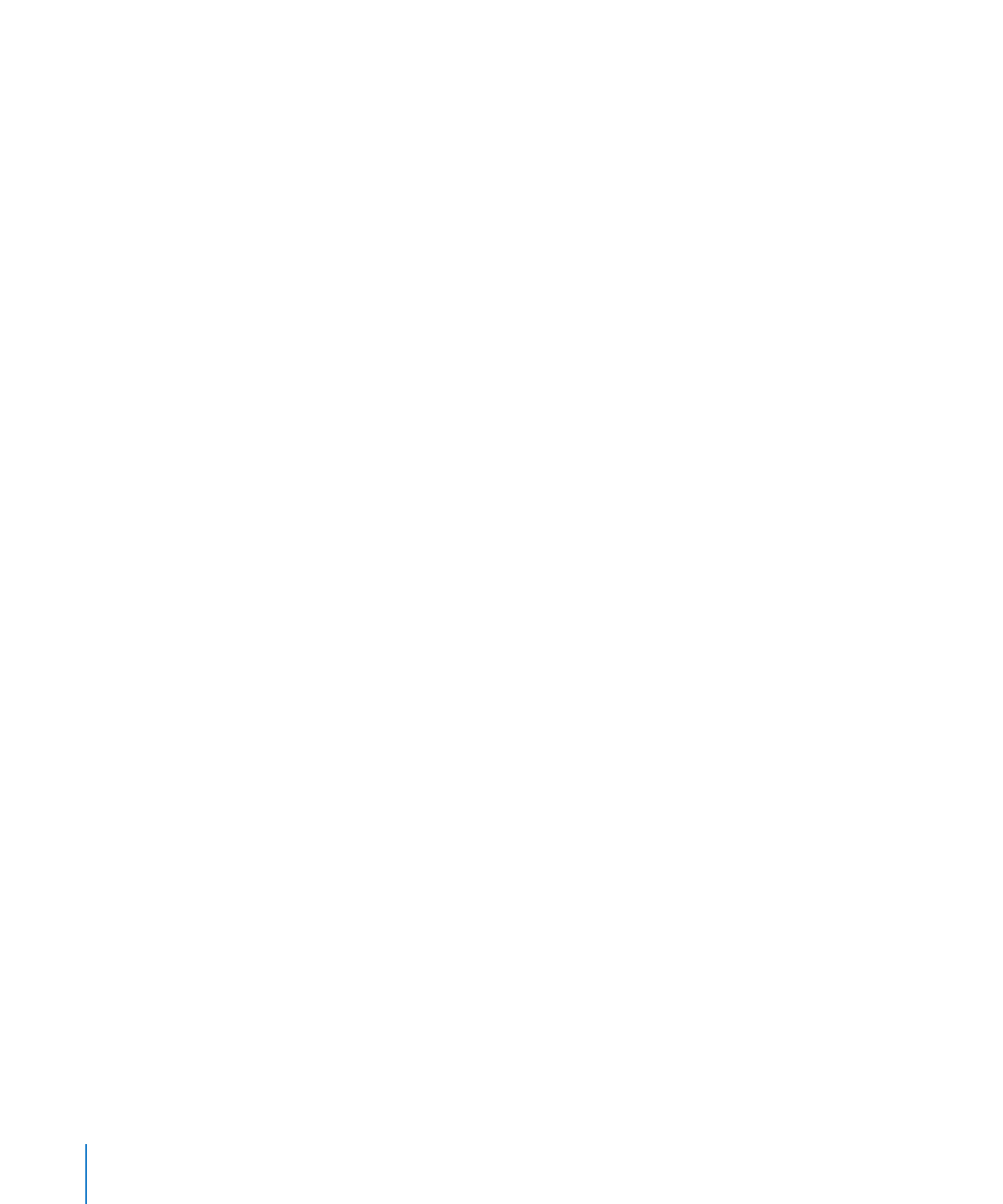
iPod shuπe 的按鈕
您可以鎖定
iPod shuπe 上的按鈕,以免誤觸按鈕而產生不必要的動作。
若要鎖定
iPod shuπe 的按鈕:
按住“播放
m
∕暫停”(’)三秒鐘。
狀態指示燈呈現綠色,當按鈕鎖定時,指示燈會閃爍橘色三次。若您在按鈕鎖定
時按下按鈕,狀態指示燈會閃爍橘色一次。
若要解鎖按鈕:
再按住“播放
m
∕暫停”(’)三秒鐘。
狀態指示燈呈現橘色,當按鈕解鎖時,指示燈會閃爍綠色三次。若您配戴了耳
機,在鎖定或解鎖按鈕時,您會聽到指示音。
26
第
4 章
聆聽音樂
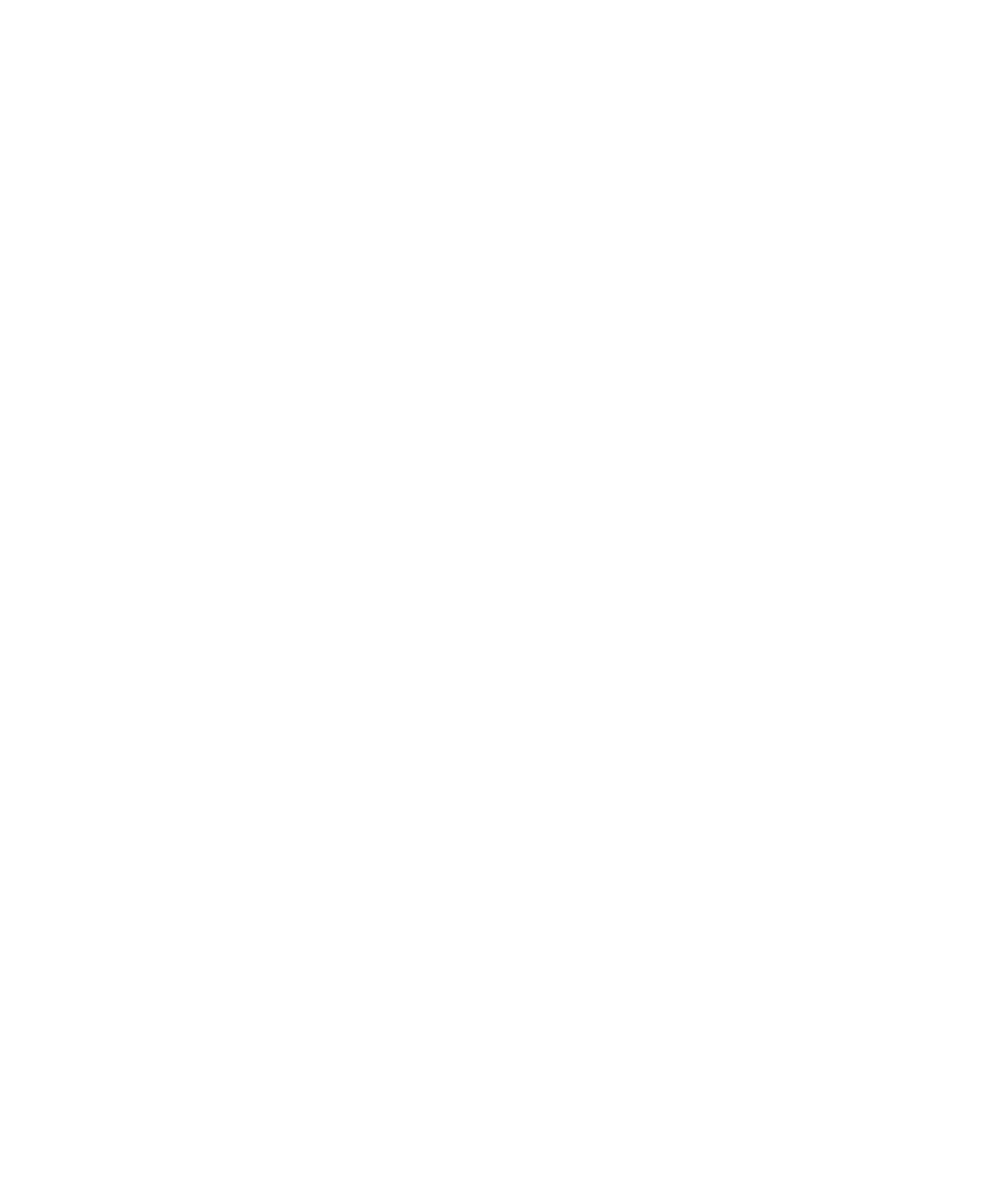
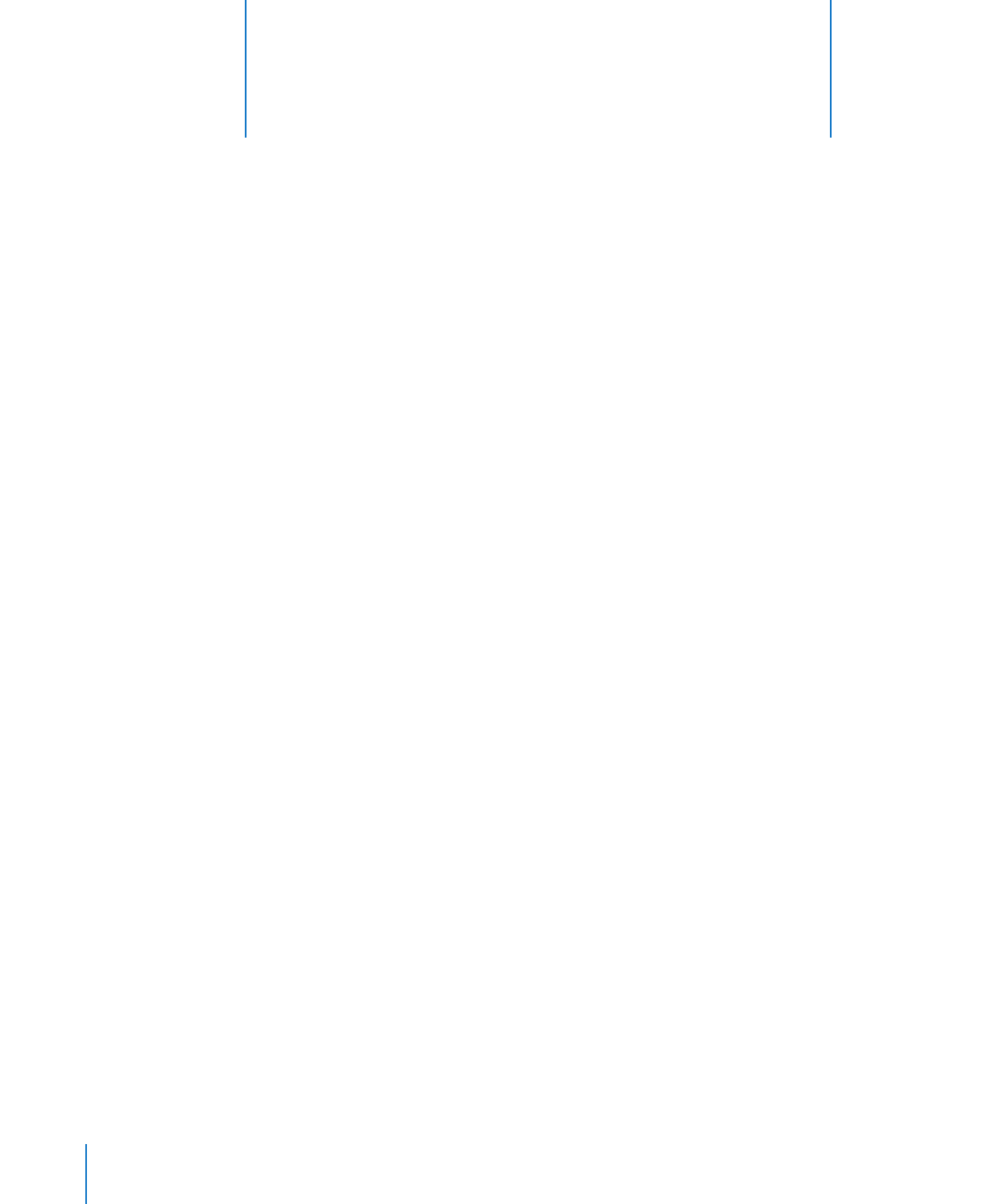
28
使用
iPod shuπe 來攜帶資料與音樂。
請閱讀本章節的內容以瞭解如何將
iPod shuπe 作為外接磁碟。
將
iPod shuπe 作為外接磁碟
您可以將
iPod shuπe 作為外接磁碟來使用,以儲存資料檔案。
若要將
iPod shuπe 與您想聆聽的音樂和其他音訊同步,必須使用 iTunes。使用
Macintosh Finder 或“Windows 檔案總管”拷貝到 iPod shuπe 裡的音訊檔案是無
法播放的。
若要使用
iPod shuπe 作為外接磁碟:
1
將 iPod shuπe 連接到電腦上。
2
在 iTunes 的裝置列表中選擇 iPod shuπe,然後按一下“摘要”標籤頁。
3
在“選項”部分,選擇“啟用磁碟功能”。
您可能要往下捲視才能看到磁碟的設定。
4
按一下“套用”。
當您將
iPod shuπe 作為外接磁碟使用時,iPod shuπe 磁碟圖像會顯示在 Mac 桌面
上,或是在
Windows PC 的“Windows 檔案總管”中顯示為可用的磁碟機代號。
當您將
iPod shuπe 作為磁碟使用,並將其連接到電腦時,狀態指示燈會連續地閃
爍橘色。在您從電腦中斷連接
iPod shuπe 前,請確定要先在 iTunes 中將其退出。
在電腦之間拷貝檔案
當您啟用
iPod shuπe 的磁碟功能時,您可以在電腦之間拷貝檔案。iPod shuπe 使
用
FAT-32 卷宗格式,能同時支援 Mac 及 PC。這能讓您使用 iPod shuπe 來在不同
作業系統的電腦之間拷貝檔案。
若要在電腦之間拷貝檔案:
1
啟用 iPod shuπe 的磁碟功能後,請將其連接到您想要拷貝檔案的電腦上。
5
在